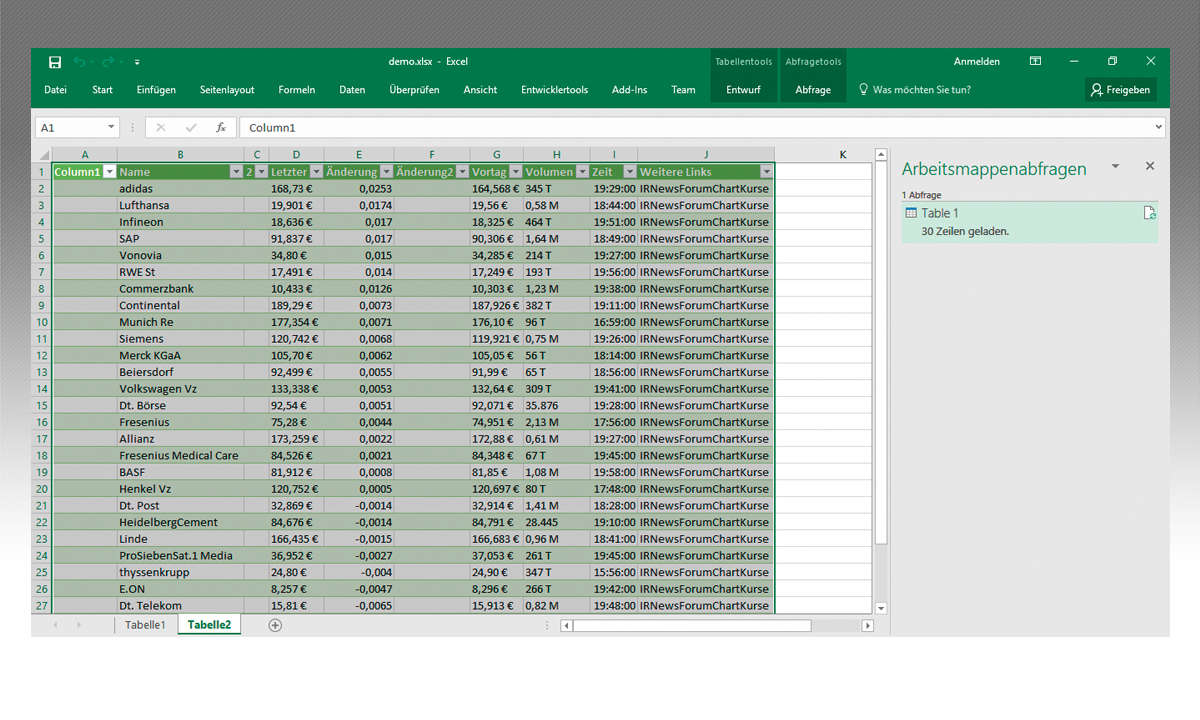Word, Excel & Co: Automatisches Speichern einstellen
Microsoft Office speichert regelmäßig das in Word, Excel oder Powerpoint geöffnete Dokument und schützt so vor Datenverlust. Von Word- und Excel-Dateien kann Office auch eine Sicherungskopie als Backup anlegen und bietet damit doppelte Sicherheit.

Bei einem Absturz oder Programmfehler stellt Office mit der AutoWiederherstellenFunktion die letzte Version des gerade geöffneten Dokuments wieder her. Die Einstellungen für das automatische Speichern finden Sie in Word, Excel oder Powerpoint unter Datei, Optionen und Spei...
Bei einem Absturz oder Programmfehler stellt Office mit der AutoWiederherstellenFunktion die letzte Version des gerade geöffneten Dokuments wieder her. Die Einstellungen für das automatische Speichern finden Sie in Word, Excel oder Powerpoint unter Datei, Optionen und Speichern. Der Schalter AutoWiederherstellenInformationen speichern alle [x] Minuten sollte aktiviert sein, ebenso die Option Beim Schließen ohne Speichern die letzte automatisch wiederhergestellte Version beibehalten.
Die AutoWiederherstellen-Funktion wird in der Standardeinstellung alle 10 Minuten aktiv und speichert dabei den gesamten Arbeitsbereich, im Fall von Excel also auch mehrere Arbeitsblätter. Möchten Sie besonders sichergehen, lässt sich der AutoWiederherstellen-Zeitraum bis auf eine Minute verkürzen.
Sicherungskopie als Backup anlegen
Word und Excel können zusätzlich eine Sicherungskopie des aktuellen Dokuments anlegen. In Word rufen Sie dazu über Datei und Optionen das Menü Erweitert auf. Setzen Sie dann ein Häkchen bei Immer Sicherungskopie erstellen. Im gleichen Ordner wie die Originaldatei befindet sich dann auch die Sicherungskopie. Sie trägt die Extension wbk, lässt sich aber genauso wie Standard-Dokumente öffnen.
Lesetipp: Excel - CSV-Dateien importieren
In Excel ist das Anlegen von Sicherungskopien etwas umständlicher, weil Sie die folgenden Schritte für jede Arbeitsmappe einzeln durchführen müssen. Klicken Sie im Menü auf Speichern unter und Durchsuchen, dann auf Tools und Allgemeine Optionen. Aktivieren Sie hier die Option Sicherungsdatei erstellen.